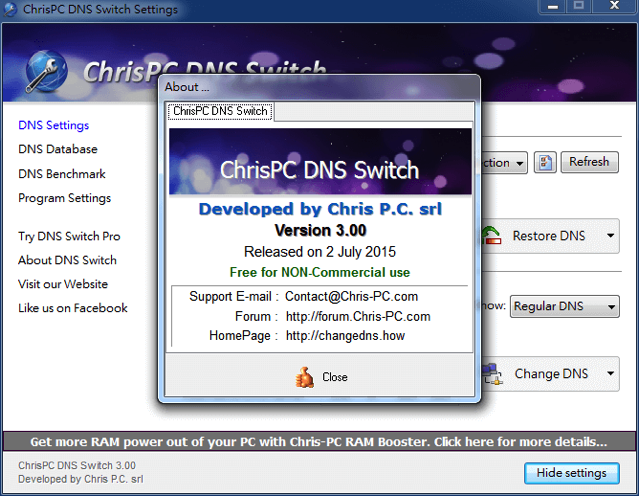
這幾天許多朋友反映 Facebook 圖片無法顯示,甚至出現嚴重破圖情形,有網友測試後發現是中華電信 DNS(網域名稱系統)異常,也就是大家熟悉的 168.95.1.1,類似情況好像每隔一段時間就會出現一下。解決辦法就是更換成其他更穩定、安全可靠的 DNS 服務,最多人推薦的就屬 Google Public DNS 的 8.8.8.8 、8.8.4.4,只是對一般使用者來說可能不是很瞭解要如何更換電腦內的 DNS 設定記錄,那麼你可以透過軟體來快速切換設定。
ChrisPC DNS Switch 是一款用於變更電腦 DNS 紀錄的免費軟體(本身也有提供更多功能的付費 Pro 版),能在 Windows XP、Vista、7、8 和 10 使用。一般來說,DNS 會在我們連線到網路後自動選擇,也就是直接使用網路服務提供商所提供的 DNS 伺服器。雖然速度快,但穩定及安全性可能不如 Google、OpenDNS 來得好。
透過這款軟體,安裝、執行後即可快速切換至其他的 DNS 紀錄,軟體內已經收錄許多常用 DNS 服務提供者,包括 Google Public DNS、OpenDNS、Comodo、Norton 等等數十種的常用服務,也允許使用者自由新增、加入更多設定(當然你也可以依照自己的需求,在不同時候切換至不一樣的 DNS 服務)。
ChrisPC DNS Switch 的優點是即使你不懂要如何變更 DNS ,只要透過軟體即可快速進行切換,算是相當方便的工具。若你遭遇前面提到的 Facebook 連線速度慢、圖片無法顯示等問題,或許可以利用更改 DNS 的方式試著自己排除狀況。
軟體資訊
軟體名稱:ChrisPC DNS Switch
軟體語系:英文
作業系統:Windows
官方網站:https://changedns.how/
軟體下載:官方網站下載
使用教學
STEP 1
開啟 ChrisPC DNS Switch 官方網站後,點選「Download Free」來免費下載軟體。下載後執行,以一般方式進行安裝,結束後開啟就能夠使用。
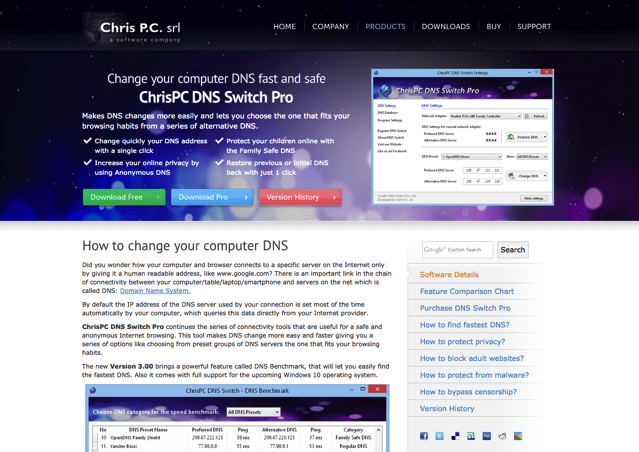
STEP 2
ChrisPC DNS Switch 介面看起來好像很複雜,其實不然,需要看的就有 DNS Settings 部分而已。從中間可看到我們目前使用的 DNS 伺服器 ,若你沒有設定過,那就是直接使用網路提供商的 DNS 伺服器,例如:168.95.1.1 或 168.95.192.1 。
![sshot-2015-09-23-[2].png ChrisPC DNS Switch](https://free.com.tw/wp-content/uploads/2015/09/ChrisPC-DNS-Switchsshot-2015-09-23-2.png)
STEP 3
要如何變更、切換 DNS 設定呢?很簡單,從下方的「DNS Preset」來選擇,若你沒有特殊需求,我會建議直接選擇「Google Public DNS」即可,這也是相對來說最為安全、可靠且速度快的選項。
![sshot-2015-09-23-[6].png ChrisPC DNS Switch](https://free.com.tw/wp-content/uploads/2015/09/ChrisPC-DNS-Switchsshot-2015-09-23-6.png)
假如你想挑選特定類型的 DNS 服務,可以從右邊來進行篩選,包括 Regular DNS、Secure DNS、Family Safe DNS、Anonymous DNS 等等,選擇後左邊的「DNS Preset」就會自動更新,只跳出你選擇的特定 DNS 列表。
![sshot-2015-09-23-[3].png ChrisPC DNS Switch](https://free.com.tw/wp-content/uploads/2015/09/ChrisPC-DNS-Switchsshot-2015-09-23-3.png)
STEP 4
在選擇好你要使用的 DNS 設定後,點選右下角的「Change DNS」來變更設定。
![sshot-2015-09-23-[4].png ChrisPC DNS Switch](https://free.com.tw/wp-content/uploads/2015/09/ChrisPC-DNS-Switchsshot-2015-09-23-4.png)
ChrisPC DNS Switch 會跳出提示訊息,詢問使用者是否把 DNS 紀錄變更成其他選項,在這裡我是以 OpenDNS 服務為範例,點選「Yes」確定。
![sshot-2015-09-23-[5].png ChrisPC DNS Switch](https://free.com.tw/wp-content/uploads/2015/09/ChrisPC-DNS-Switchsshot-2015-09-23-5.png)
STEP 5
跳出「DNS Successfully Changed!」後,表示你的新 DNS 設定已經儲存。這時候你可能需要重新啟動你的瀏覽器、清理瀏覽器快取檔案(Cache)來取得新結果。
不過一般我不會這麼做,直接使用就可以了。
![sshot-2015-09-23-[7].png ChrisPC DNS Switch](https://free.com.tw/wp-content/uploads/2015/09/ChrisPC-DNS-Switchsshot-2015-09-23-7.png)
STEP 6
到目前為止,你已經利用 ChrisPC DNS Switch 來成功切換、變更電腦的 DNS 紀錄,這對於平常使用來說不會有任何影響(除非你的網路環境封鎖了某些 DNS),當然你可能或多或少會感覺到解析速度差異。
試著打開網路內的 TCP/IPv4 設定內容,也可以發現底下的 DNS 伺服器位址已經變更為你所指定的服務。但因為我們已經有 ChrisPC DNS Switch,所以就無須手動修改。
![sshot-2015-09-23-[9].png ChrisPC DNS Switch](https://free.com.tw/wp-content/uploads/2015/09/ChrisPC-DNS-Switchsshot-2015-09-23-9.png)
STEP 7
最後再提醒一下,Program Settings 裡有開機自動啟動 ChrisPC DNS Switch、將 DNS Switch 最小化至系統列的選項,我認為這兩個都不用特別開啟(第二、三個),當你需要變更 DNS 時再把軟體打開就可以了。
![sshot-2015-09-23-[10].png ChrisPC DNS Switch](https://free.com.tw/wp-content/uploads/2015/09/ChrisPC-DNS-Switchsshot-2015-09-23-10.png)
剛好最近碰到 Facebook 圖片無法解析問題,有朋友跑來問我要如何解決,才想到有類似的工具可以幫你快速切換、變更 DNS,順帶一提,先前我也介紹過其他類似工具,例如 DNS Jumper 或 DNS Angel ,若你比較習慣中文介面,建議你可以考慮 DNS Jumper。
值得一試的三個理由:
- 支援大部分 Windows 版本,可快速切換 DNS 記錄設定
- 內建 Google Public DNS、OpenDNS 等 30 多種 DNS 服務
- 可設定開機自動執行、最小化於系統列








